7 måter å fikse iPad som sitter fast i hodetelefonmodus
Miscellanea / / December 07, 2023
Ingen hodetelefoner er koblet til iPad. Likevel viser iPad-en at hodetelefoner er tilkoblet. Et tillegg er at du ikke kan høre noen lyd fra iPad-en din. Det være seg viktig varsler eller det melodiøse sporet du lytter til på iPaden. Vel, hvis denne briefen gir deg en déjà vu, er sjansen stor for at iPad-en din sitter fast i hodetelefonmodus.

Men ikke bekymre deg. Det finnes enkle løsninger som enkelt kan deaktivere hodetelefonmodus på iPad-en din. Sammen med løsninger presenterer denne artikkelen grunner til at iPad-en din kan møte dette problemet. Etter å ha funnet en løsning, kan du lene deg tilbake og se favorittfilmen din eller ivareta klientsamtalene dine fredelig.
Hvorfor sitter iPad-en min fast i hodetelefonmodus
Helt fra støv som er tilstoppet i hodetelefonkontakten til en feil bryter mens du fjerner hodetelefonene fra porten, kan det være flere grunner til at iPad-lydene feiler. Videre er sjansen stor for at du kjører en gammel versjon av iPads programvare. Så hvis enheten din ikke er riktig oppdatert, kan feilene feilaktig utløse hodetelefonmodus på iPad-en din.

Som et resultat kan dette forårsake alvorlige ulemper for en bruker, spesielt hvis du deltar på møter eller ringer ved hjelp av iPad-høyttaleren. Derfor er den beste utveien å fikse dette problemet direkte. Løsningene nedenfor er enkle å følge. Fortsett og løs popup-vinduet «iPhone sier at hodetelefoner er tilkoblet»!
Hvordan fikse hvis iPad sier at hodetelefoner er tilkoblet
Som nevnt ovenfor er flere faktorer ansvarlige for at iPad-en din sitter fast i hodetelefonmodus. Rettelsene er imidlertid enkle. Bare følg de vervede løsningene for å løse problemet.
1. Slå av Bluetooth
Det er to viktige tips å vurdere med Bluetooth. En, iPad-en din kan være koblet til en Bluetooth-enhet, som du kan gå glipp av. Derfor kan iPad-en din vise at hodetelefoner er tilkoblet. En annen mulighet er at du villig har koblet til en Bluetooth-enhet, og iPad-en din feiler.
Slå av Bluetooth for å koble iPad fra denne uønskede Bluetooth-enheten. For å gjøre det, dra kontrollsenteret fra øverste høyre hjørne av iPad. Trykk deretter på Bluetooth-ikonet for å deaktivere det.

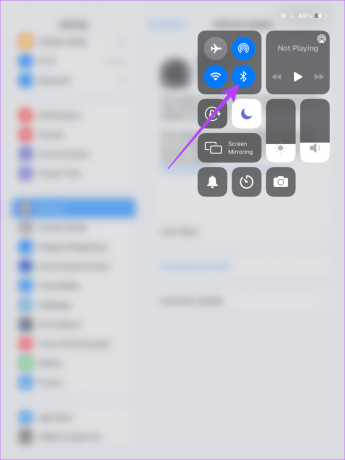
2. Utløs flymodus
Flymodus på iPaden din deaktiverer alle overføringer telefonen din deltar i. Den kobler iPad-en fra signaler, Wi-Fi, Bluetooth, etc. Så når iPaden din lider av problemet med hodetelefoner som sitter fast, utløs flymodus.

Dette gir iPad-en en ny start for å koble til igjen med Bluetooth- og nettverkstilkoblingen. Faktisk har utløsning av flymodus fungert som en løsning for flere nettbrukere.
3. Slå av låse- og tastaturlyder
Flere iPad-brukere har vært enige om at det å slå av tastatur- og låselydene i Innstillinger-applikasjonen har hjulpet dem med å løse problemet med hodetelefoner som sitter fast. Du skjønner, låselyden utløses når du prøver å låse skjermen med strømknappen.
På den annen side hører du tastaturlydene mens du skriver. Så uvanlig som det høres ut, har det å slå av disse lydene bidratt til å løse iPad som sitter fast i hodetelefonmodus. For å gjøre det, åpne Innstillinger-appen på iPad. Trykk deretter på Lyder. Under kategorien Lyder deaktiverer du Lås lyd og tastaturklikk.

Hvis du stoler på disse to lydene og ønsker å bruke dem, vent et par timer etter at du har slått dem av før du utløser dem.
4. Rengjør hodetelefonkontakten
En tilstoppet hodetelefonkontakt kan føre til at hodetelefonene sitter fast på iPad-en. Det kan være mulig at skitten som er stappet i den, kan dytte iPad-en til å tro at det er koblet til hodetelefoner. Så det er tilrådelig å rengjøre hodetelefonkontakten. Spørsmålet er hvordan.
Du skjønner, blås forsiktig inn i åpningen på jekken et par ganger. Dette bør fjerne alle små støvpartikler som har samlet seg inn i hodetelefonkontakten.
5. Sett inn hodetelefoner og fjern
Så morsomt som det høres ut, hvis du noen gang støter på problemet der iPaden sier at hodetelefoner er tilkoblet når de ikke er det, prøv å sette inn og fjerne kablede hodetelefoner. Hvis du bruker trådløse øretelefoner eller hodetelefoner, kobler du dem til med Bluetooth og kobler fra. Trikset er å gjenta denne prosessen et par ganger. Interessant nok har dette trikset fungert brukere på internett som sto overfor dette problemet.

6. Oppdater iPad
Oppdatering av en enhet fjerner programvarerelaterte feil. På samme måte, hvis du møter programvarefeil på iPad-en din, er programvareoppdateringen en god løsning. Så hvis du er lei av at iPad-en din viser feilmeldingen om at hodetelefonene sitter fast, gå til Innstillinger-appen og oppdater iPad-en.
For å laste ned oppdateringen, gå til Innstillinger > Generelt > Programvareoppdatering. Trykk på Last ned og installer for å oppdatere iPad hvis tilgjengelig.

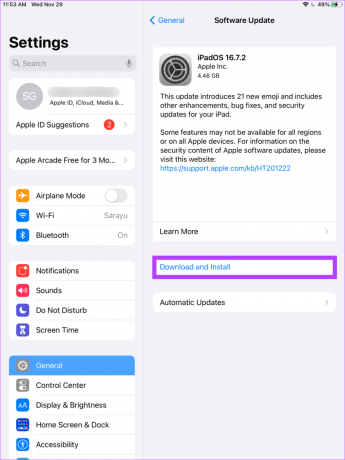
7. Tving omstart av iPad
Hvis ingenting fungerer, er dette siste utvei. Bare tving omstart av iPad-en. Hvis du har en iPad med Hjem-knappen, trykk og hold inne Hjem-knappen samt den øverste knappen til Apple-logoen vises.
Men hvis du har de nyere modellene med Touch ID nederst eller Face ID, trykk og slipp volum opp bunnen etterfulgt av volum ned-knappen. Deretter trykker og holder du den øverste knappen til Apple-logoen vises.
Dette bør tvinge til å starte iPad-en på nytt og forhåpentligvis fikse problemet med hodetelefoner som sitter fast.
Lyder fra iPad
Savnet du lydene fra iPaden din? Det være seg klikkelyden fra tastaturet eller høy musikk fra YouTube-appen din, vi håper disse løsningene hjalp deg med å fikse iPad-en som sitter fast i hodetelefonmodus. Du kan nå se filmer, lytte til musikk, delta i samtaler og annet ved hjelp av iPad.



